Harika SharePoint sitesi, başkalarına bilgi yayın yapmak için harika bir yerdir. Haberleri, raporları, durum güncelleştirmelerini ve daha fazlasını görsel açıdan çarpıcı bir biçimde paylaşın. Geniş bir hedef kitleyle etkileşimde olmak ve bu hedef kitleyi bilgilendirmek için iletişim sitelerini kullanın.
-
Portal, bölüm veya projeye özgü siteler oluşturma
-
Şirket haberlerini, duyurularını ve olaylarını paylaşma
-
Onlarca veya binlerce izleyiciyle etkileşime girme
Takımınız ile işbirliği yapmak için bir siteye ihtiyacınız varsa, bunun yerine bir ekip sitesi kullanın.
Temel iletişim sitesi şablonu seçenekleri
SharePoint'tabir iletişim sitesi oluşturursanız, boş bir siteyle başlayabilir veya her biri varsayılan web bölümleri kümesiyle gelen diğer site şablonlarından birini seçebilirsiniz. İletişim sitesi şablonu seçenekleri şunlardır:
-
Haberler, etkinlikler ve diğer içerikler gibi bilgileri paylaşmak için konu.
-
Ürün, ekip veya etkinliği göstermek için fotoğraf veya resim kullanmayı sergile.
-
Boş olarak kendi tasarımınızı oluşturun.
Not: Konu sitesi, iletişim SharePoint sitedir.
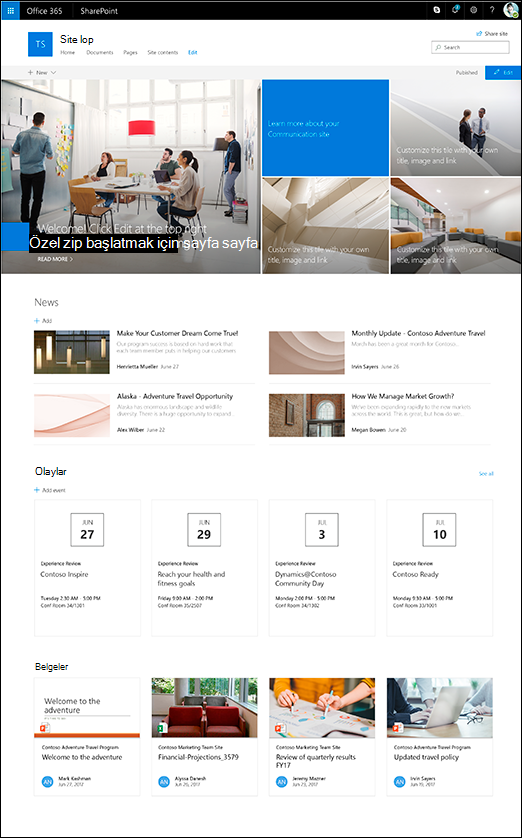
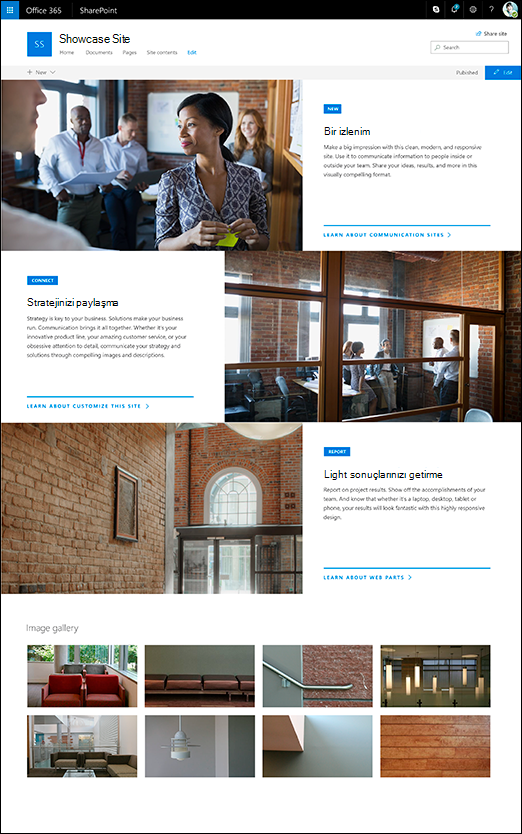
İletişim sitesi oluşturmak, özelleştirmek ve paylaşmak için aşağıdaki adımları izleyin.
Yeni bir iletişim sitesi oluşturarak başlayabilirsiniz. Varsayılan olarak, yeni bir Konu sitesi şablonu edinebilirsiniz.
Diğer iletişim sitesi şablonlarına göz atmak için, Site'Ayarlarve ardından Site şablonları'nın şablon seçeneklerini görüntülemeyi seçin.
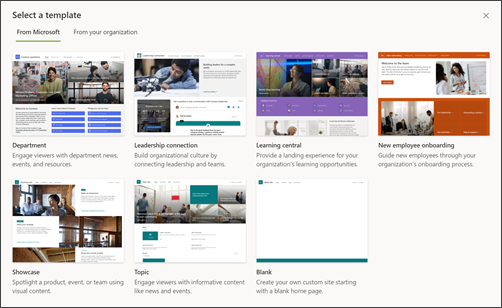
Not: Hiçbir şablon uygulanmazsa, konu sitesi şablonu varsayılan olarak kullanılır.
1. Konu sitesi içeriği
Konu sitesi şablonunu seçtiğiniz zaman, özelleştirmeniz için hazır çeşitli web bölümlerini içeren bir giriş sayfası elde edin. Konu tasarımını kullanan İletişim sitesinde varsayılan olarak bulunan web bölümleri:
-
Hero:Hero web bölümünü, odağı ve sayfayı görsel olarak ilgi alanlara getirmek için kullanın. Hero web bölümünde en çok beş öğe görüntüye sahip olabilir ve her bir öğeye dikkat çekmek için cazip resimler ebilirsiniz. Daha fazla bilgi için bkz. Hero web bölümünü modern bir sayfada kullanma.
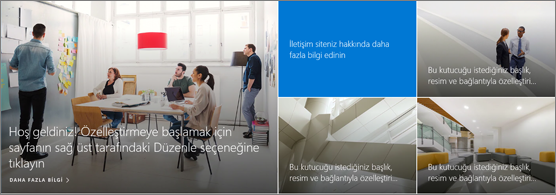
-
Haberler:Haberler web bölümünü kullanarak ekibinizi döngüde tutmanın yanı sıra önemli veya ilginç hikayelerle dikkatlerini paylaşabilirsiniz. Daha fazla bilgi için, modern bir sayfada Haber Başlıkları ve Haber Listesi web bölümlerini kullanma başlığına bakın.
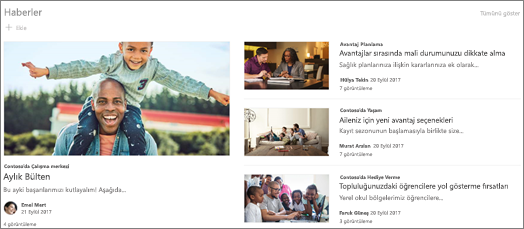
-
Etkinlikler:Yaklaşan etkinlikleri, etkinlikler web bölümünü kullanarak görüntüleniyor. Daha fazla bilgi için bkz. Etkinlikler web bölümünü kullanma.
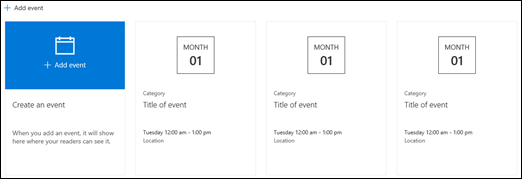
-
Belgeler: giriş sayfasında, belgeleri doğrudan açıp düzenleyebilirsiniz varsayılan belge kitaplığını görüntüler. Bir kitaplıktan, siteden, site koleksiyonundan veya tüm sitelerden belgeleri dinamik olarak göstermenize olanak sağlayan, Vurgulanan içerik web bölümü ekleyebilirsiniz. Daha fazla bilgi için bkz. Vurgulanan içerik web bölümünü kullanma.
2. Site içeriğini sergile
Vitrin sitesi şablonu, özelleştirmeniz için hazır çeşitli web bölümlerini içeren bir giriş sayfasıyla birlikte gelir. Vitrin tasarımını kullanan bir İletişim sitesinde varsayılan olarak dahil edilen web bölümleri şöyledir:
-
Hero:Hero web bölümünü, odağı ve sayfayı görsel olarak ilgi alanlara getirmek için kullanın. Vitrin tasarımıyla, Döşeme ve Katman olmak gibi iki düzenden birini seçebilir ve her öğeye dikkat çekmek için cazip resimler ekleyin. Daha fazla bilgi için bkz. Hero web bölümünü modern bir sayfada kullanma.

-
Resim galerisi:Sayfada resim koleksiyonlarını paylaşmak için Resim galerisi web bölümünü kullanın. Daha fazla bilgi için bkz. Resim Galerisi web bölümünü kullanma.
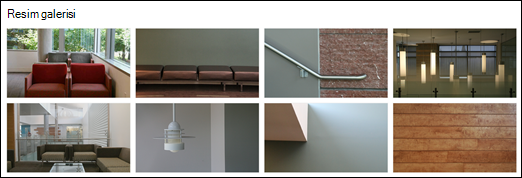
3. Boş site içeriği
Boş bir iletişim sitesiyle başladıktan sonra, gerek olmadığınız web bölümlerini kaldırmanız da gerek olmaz. Sayfa düzeninizi seçinve istediğiniz web bölümlerini ekleyin.
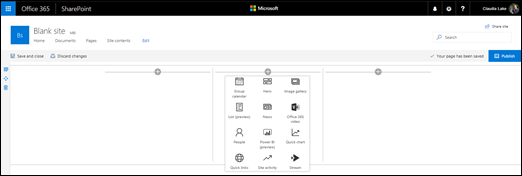
Sitenizin görünümünü, site gezintisini,webbölümlerini ve içeriği görüntüleyici ve kuruluşun gereksinimlerine uygun olarak özelleştirin. Özelleştirmeleri yaparken, sitenin sağ üst kısmında Düzenle'yi seçerek sitenin düzenleme modunda olduğundan emin olun. Siz çalışırken, düzenlemeleri izleyicileregörünür hale etmek için Taslak olarak kaydet veya Değişiklikleri yeniden yayımla.
-
Klasör adlarını güncelleştirerek ve kaynakları karşıya yükleyerek belgekitaplıklarını düzenleyin.
-
Temayı, logoyu, üst bilgi düzenlerini ve sitenin düzenini özelleştirerek sitenizin görünümü değiştirebilirsiniz.
-
Var olan içeriği yerleştirmek için bu siteye veya site gezinti bölmesine sayfa ekleyin veya kaldırın.
-
Bu siteyi kuruluş içindeki bir merkez sitesiyle ilişkilendirmeyi veya gerekirse bu siteyi var olan bir hub sitesi gezintisi'ne eklemeyi seçin.
Sitenizi özelleştirdikten, doğruluğu için gözden geçirildikten ve son taslağı yayımladıktan sonra, sitenizi başkalarla paylaşın.
-
Sağ köşeden Siteyi paylaş'ı seçin.
-
Site içeriğini düzenleme iznine sahip site sahipleri ve üyeleri ekleyerek sitenizi yönetme hakkında yardım almak.
-
Site paylaş bölmesinde, siteyi paylaşmak istediğiniz kişilerin adlarını girin. Kuruluş dışındaki herkesin siteye erişmesi için Herkes'i (dış kullanıcılar hariç) seçebilirsiniz. Varsayılan izin düzeyi Salt okunur'tır.
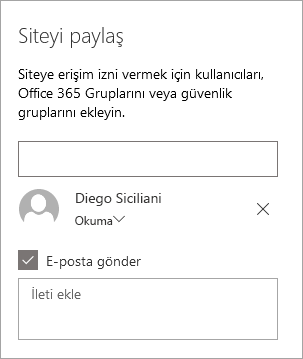
-
Site paylaşılırken gönderilecek e-posta bildirimiyle göndermek için isteğe bağlı bir ileti girin veya e-posta göndermek istemiyorsanız E-posta gönder onay kutusunu temizleyin.
-
Paylaş'ı seçin.
Sitenizi oluşturduk ve başlattıktan sonra, bir sonraki önemli aşama site içeriğinin korunmasıdır. İçeriği ve web bölümlerini güncel tutmak için bir planınız olduğundan emin olun.
Site bakımı için en iyi yöntemler:
-
Site bakımı için planlama - İçeriğin hala doğru ve ilgili olduğundan emin olmak için gereken sıklıkta site içeriğini gözden geçirmek için bir zamanlama kullanın.
-
Haber düzenli olarak postala - Kuruluş genelinde en son duyuruları, bilgileri ve durumu dağıtın. Ekip sitesine veya iletişim sitesine Haber gönderisi ekleme ve diğer çalışanlara bu haberlerde nasıl duyuru yapacaklarını nasıl SharePoint öğrenin.
-
Bağlantıları ve web bölümlerini kontrol edin - Sitenizin tüm değerinden emin olmak için bağlantıları ve web bölümlerini güncel tutabilirsiniz.
-
Etkileşimi geliştirmek için çözümleme kullanma - Popüler içerikler, site ziyaretleri ve daha fazlası hakkında bilgi almak için yerleşik kullanım verileri raporunu kullanarak site kullanımını görüntüleme.
-
Düzenli aralıklarla site ayarlarınızı gözden geçirme - Site içinde bir site SharePoint, site ayarları, site bilgileri ve izinlerde değişiklik yapabilirsiniz.
İletişim siteleri ve web siteleri hakkında daha fazla bilgi SharePoint
Siteleri planlama, planlamave sitelerinbakımını SharePoint öğrenin.
Diğer site SharePoint bakın.










